Aprende a utilizar el comando chown de Linux para cambiar el propietario y el grupo de archivos y directorios.
El comando chown s una herramienta potente y útil para gestionar la propiedad y los permisos de archivos y directorios en el sistema operativo Linux. Con chown, es posible cambiar el propietario de un archivo o directorio, así como el grupo al que pertenece. Además, este comando se puede utilizar para cambiar los permisos de acceso de un archivo o directorio, lo que le permite conceder o denegar privilegios de lectura, escritura y ejecución. En este artículo, vamos a explorar cómo usar el comando chown de Linux para controlar la propiedad y los permisos de archivos y directorios. ¿Vamos?

Cómo funciona el sistema de propiedad de un archivo o directorio
En el sistema operativo Linux, los permisos de archivos y directorios son críticos para mantener la seguridad e integridad de los datos almacenados. El sistema de permisos funciona en base a tres tipos de usuarios: propietario, grupo y otros. Cada usuario tiene permisos diferentes de acceder, leer, grabar o ejecutar un archivo o directorio.
El usuario propietario es el que ha creado el archivo o directorio y tiene pleno control sobre él. Los permisos del propietario son definidos con base en función de tres categorías: lectura (r), escritura (w) y ejecución (x). Por ejemplo, si un usuario ha creado un archivo llamado “texto.txt” y quiere permitirle sólo leer y escribir en el archivo, debe establecer los permisos de propietario como como rw-. la “r” indica permiso de lectura, mientras que la “w” indica permiso de escritura. El guion indica que no se ha concedido permiso de ejecución.
El grupo propietario está formado por usuarios que tienen los mismos derechos y permisos para acceder a un archivo o directorio. Por ejemplo, en un entorno de trabajo, puede haber un grupo llamado “equipo” que contenga a todos los usuarios que necesitan acceder a los mismos archivos y carpetas. Los permisos de grupo también se definen en función de las categorías de lectura, escritura y ejecución. Si un usuario desea conceder permisos de lectura y escritura a un grupo, debe establecer los permisos de grupo como rw-. Para añadir usuarios a un grupo, se puede utilizar el comando “usermod -a -G grupo usuario“.
Al ejecutar el comando “ls -la” en algún directorio, puedes comprobar quién es el propietario de un archivo, mira el ejemplo siguiente:
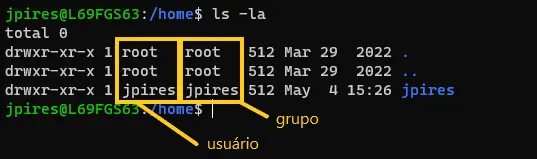
En el ejemplo, los directorios “.” y “..” son propiedad del usuario y grupo “root” mientras que el directorio “jpires” es propiedad del usuario y grupo “jpires“.
Cómo utilizar el comando chown
El comando chown (change owner) se utiliza en sistemas Linux para cambiar el propietario y/o grupo de un archivo o directorio. A continuación, se muestran algunos ejemplos prácticos de cómo utilizar el comando chown:
Cambiar el propietario de un archivo
Supongamos que tienes un archivo llamado “archivo.txt” que actualmente pertenece al usuario “usuario1” y quieres cambiar el propietario a “usuario2“. Puedes utilizar el comando chown de la siguiente manera:
sudo chown usuario2 archivo.txt
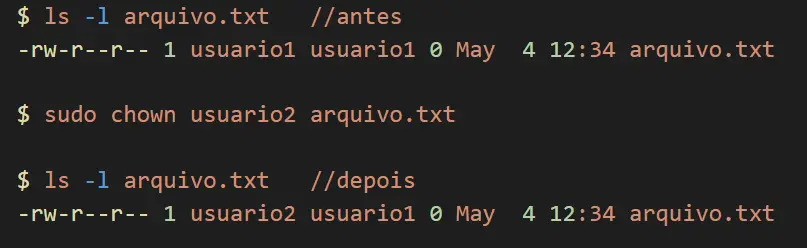
En este ejemplo, el comando chown cambió el propietario del archivo “archivo.txt” de “usuario1” para “usuario2“.
Cambiar el grupo de un archivo
Supongamos que tienes un archivo llamado “archivo.txt” que actualmente pertenece al grupo “grupo1” y quieres cambiar el grupo a “grupo2“. Puedes utilizar el comando chown de la siguiente manera:
sudo chown :grupo2 archivo.txt
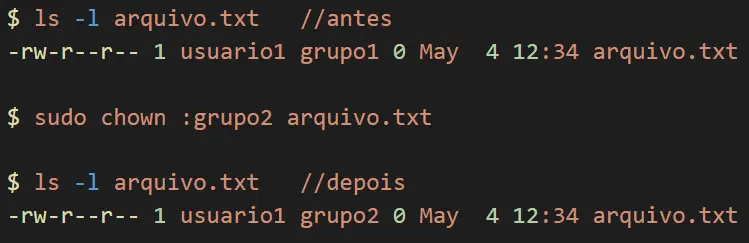
En este ejemplo, el comando chown cambió el grupo del archivo “archivo.txt” de “grupo1” a “grupo2“.
Cambiar el propietarios y grupo de un archivo /directorio
Supongamos que tienes un directorio llamado “directorio1” y quieres cambiar tanto el propietario como el grupo del directorio a “usuario2” y “grupo2“, respectivamente. Puedes utilizar el comando chown de la siguiente forma:
sudo chown usuario2:grupo2 archivo.txt
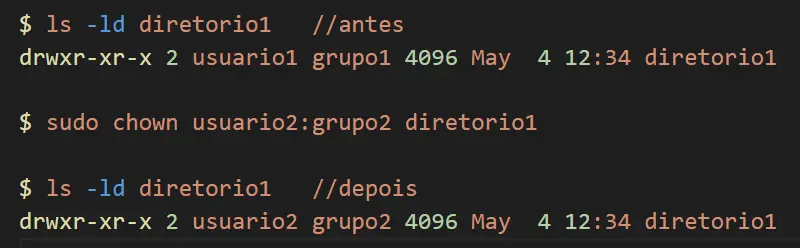
En este ejemplo, el comando chown ha cambiado tanto el propietario como el grupo del directorio “directorio1” a “usuario2” y “grupo2“, respectivamente.
Cambiar el propietario y el grupo recursivamente en un directorio y sus subdirectorios
Supongamos que tienes un directorio llamado “directorio2” que contiene varios archivos y subdirectorios, y quieres cambiar el propietario a “usuario3” y el grupo a “grupo3” en todos los archivos y subdirectorios dentro del “directorio2“. Puedes usar la bandera “-R” para ejecutar la operación recursivamente:
sudo chown -R usuario3:grupo3 directorio2
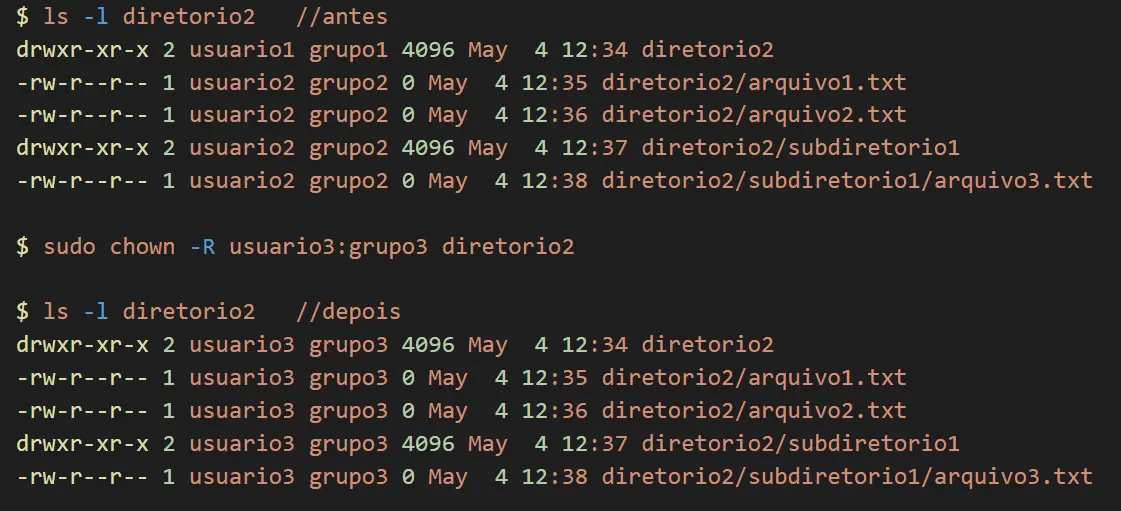
En este ejemplo, la bandera “-R” fue usada para cambiar el propietario y el grupo de todos los archivos y subdirectorios dentro de “directorio2” de forma recursiva.
Conclusiones Finales
En este artículo has aprendido ¿qué son los propietarios de archivos y directorios en Linux y también cómo utilizar el comando chown. También te recomiendo estos otros materiales relacionados con este tema:
¡Hasta la próxima! :^)

